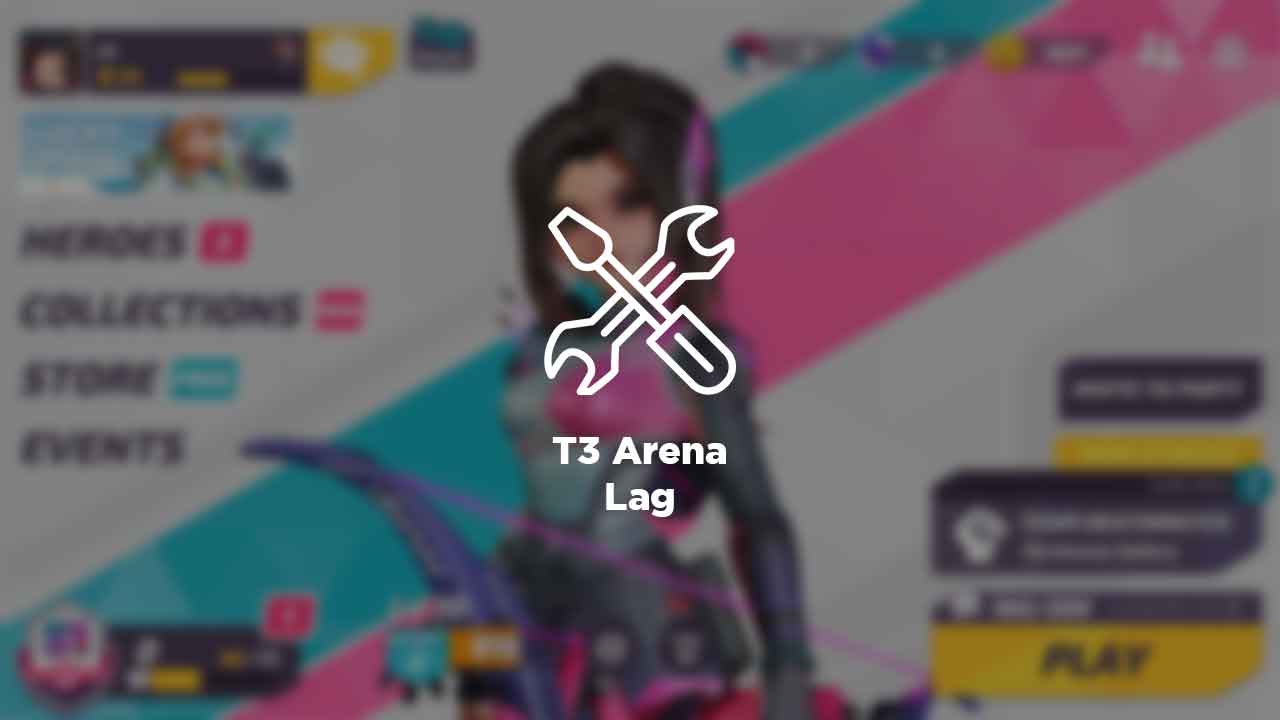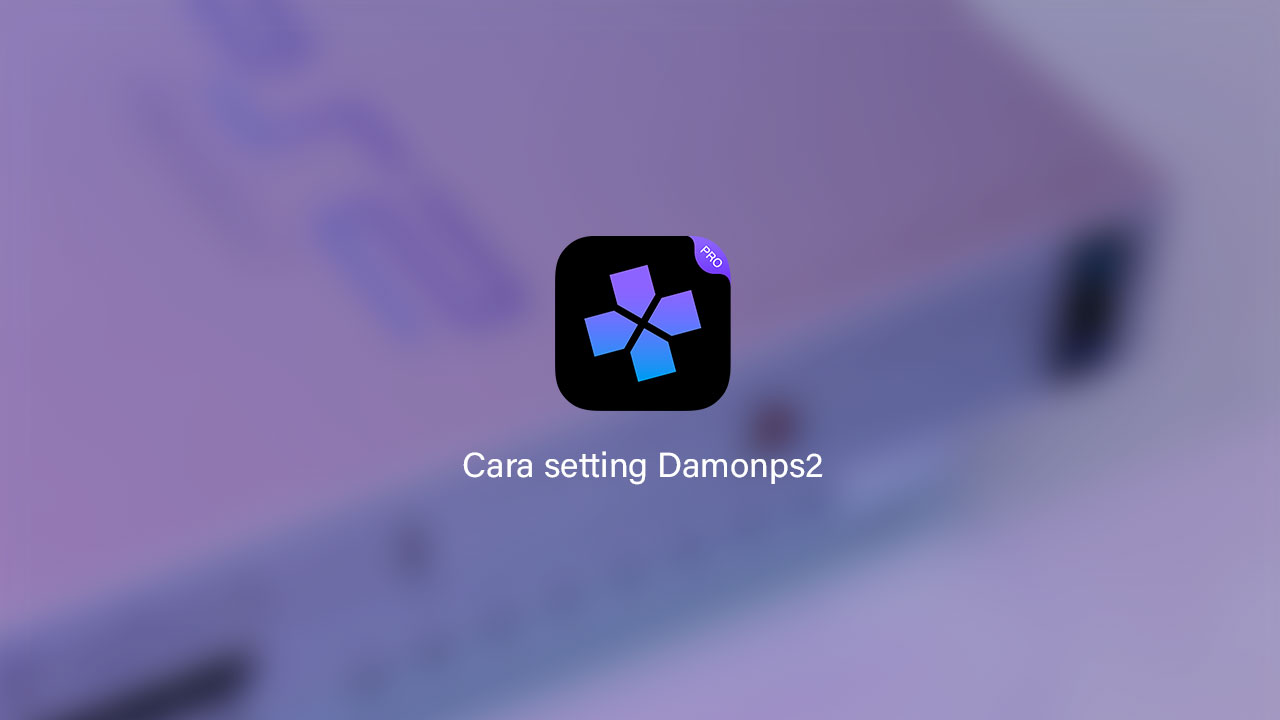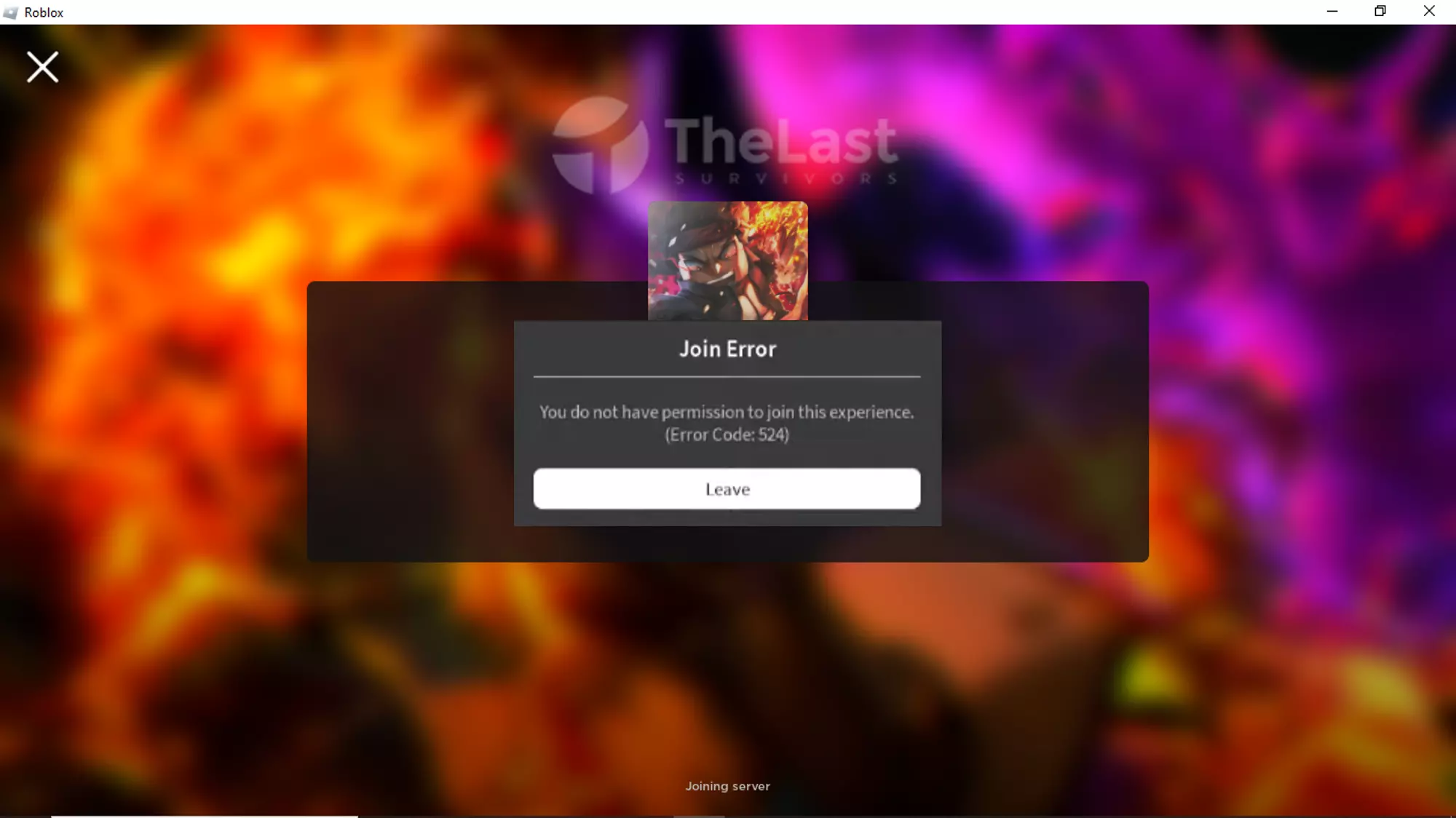Banyak pemain T3 Arena mengeluhkan masalah lag saat memainkan game tersebut. Baik itu di perangkat Android maupun iOS.
Hal ini dikarenakan T3 Arena termasuk ke dalam game yang cukup berat. Sehingga membutuhkan spesifikasi perangkat yang mumpuni dan juga jaringan internet bagus.
Kebetulan kami sudah mencoba memainkan game T3 Arena ini. Jadinya kami tahu apa saja penyebab dan cara untuk mengatasi game T3 Arena yang lag. Kalau kamu sedang mengalaminya, bisa perhatikan artikel di sini.
Penyebab T3 Arena Lag
Dari pengalaman kami saat bermain game T3 Arena, ada beberapa penyebab yang membuatnya menjadi lag ketika dimainkan.
Berikut ini beberapa penyebab yang membuat T3 Arena lag:
- Mengatur kualitas grafik dan FPS yang tinggi (tidak sesuai spesifikasi perangkat)
- Cache game T3 Arena penuh
- Free space di penyimpanan internal tinggal sedikit
- Jaringan internet kurang stabil
- Ada masalah pada sistem perangkat
- Terlalu banyak aplikasi yang aktif di latar belakang
Cara Mengatasi T3 Arena Lag di HP
Nah setelah tahu apa saja penyebabnya, sekarang kami akan menjelaskan beberapa cara untuk mengatasi T3 Area yang lag ketika dimainkan.
Berikut beberapa solusi yang bisa kamu coba:
1. Set Rata Kiri
Pertama, kamu bisa coba set ke rata kiri. Maksudnya, kamu dapat mengkonfigurasi kualitas grafik dan FPS ke yang paling rendah.
Sehingga membuat game tersebut tidak terlalu banyak mengkonsumsi memori dan kinerja dari HP kamu.
Kalau tidak tahu, kamu bisa ikuti cara set rata kiri game T3 Area di bawah ini:
Langkah 1: Buka game T3 Arena dan ketuk ikon Strip 3.

Langkah 2: Pilih menu Option.

Langkah 3: Pilih pada tab Grafik.
Langkah 4: Kamu tinggal atur Kualitas Grafik ke Basic dan Frame Rate ke Low.
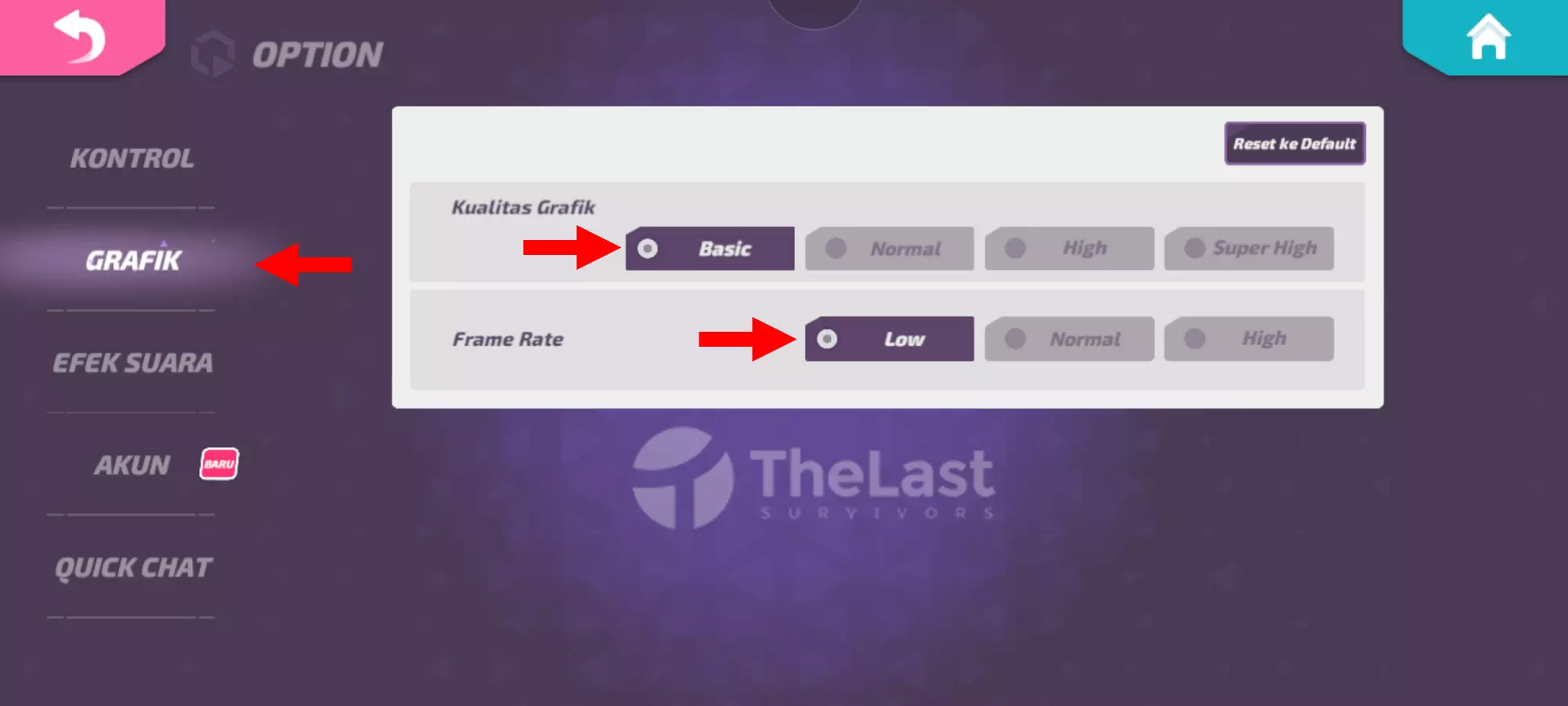
2. Restart HPnya dulu
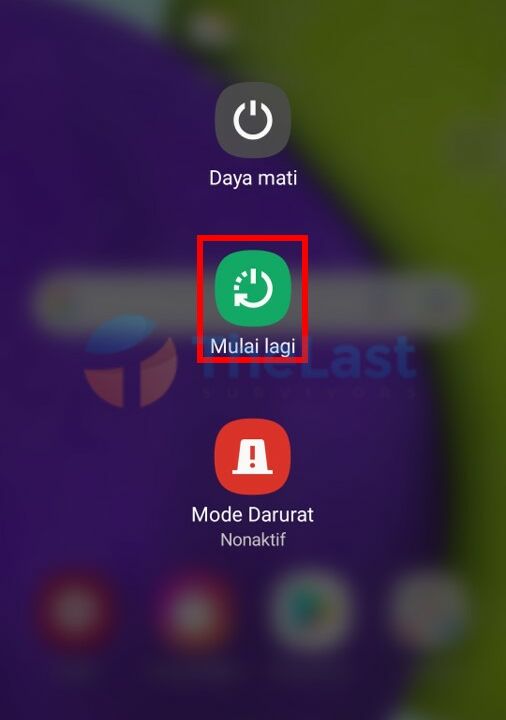
Restart HP juga bisa menjadi solusi ketika game yang kamu mainkan bermasalah. Karena dengan melakukan restart HP, semua sistem perangkat akan disegarkan kembali.
Sehingga bug atau error pada sistem bisa teratasi secara otomatis. Oleh sebab itu, kamu juga bisa melakukan restart. Setelah HP kamu hidup kembali, bisa coba mainkan game T3 Arena lagi.
Baca Juga: Cara Mengatasi DamonPS2 Blank Hitam
3. Aktifkan Game Booster
Game Booster adalah aplikasi yang berfungsi untuk meningkatkan performa ketika kamu bermain game. Aplikasi ini biasanya sudah tersedia bagi kamu yang menggunakan Android.
Contohnya di Samsung, Game Booster di HP ini bernama Game Launcher. Jadi kalau kamu ingin memainkan game T3 Arena, bisa lewat Game Launcher tersebut supaya bisa bermain dengan lancar.
Nah buat yang bingung, berikut cara untuk mengaktifkan game Booster:
Step 1: Buka Game Booster di perangkat kamu. (Karena pakai Samsung, maka kami membuka Game Launcher).
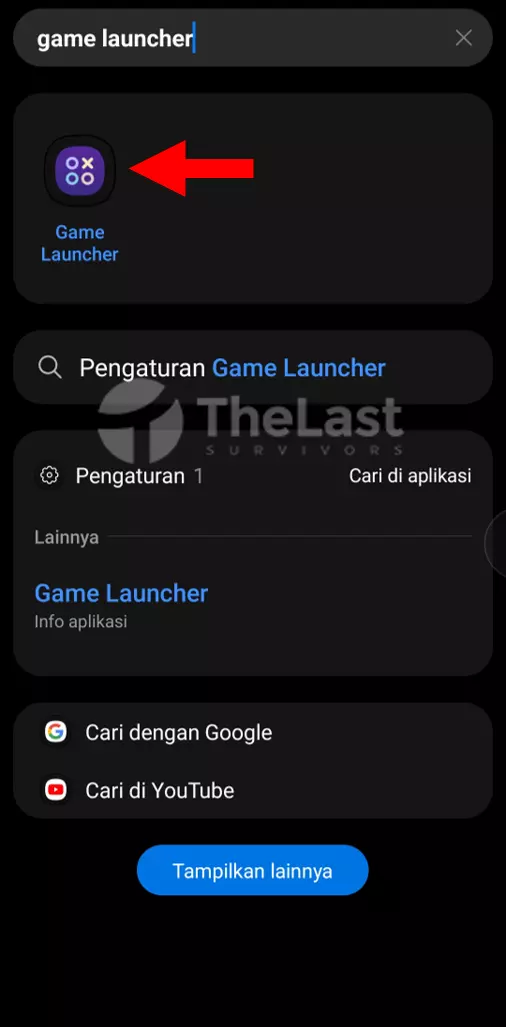
Step 2: Buka game T3 Arena.
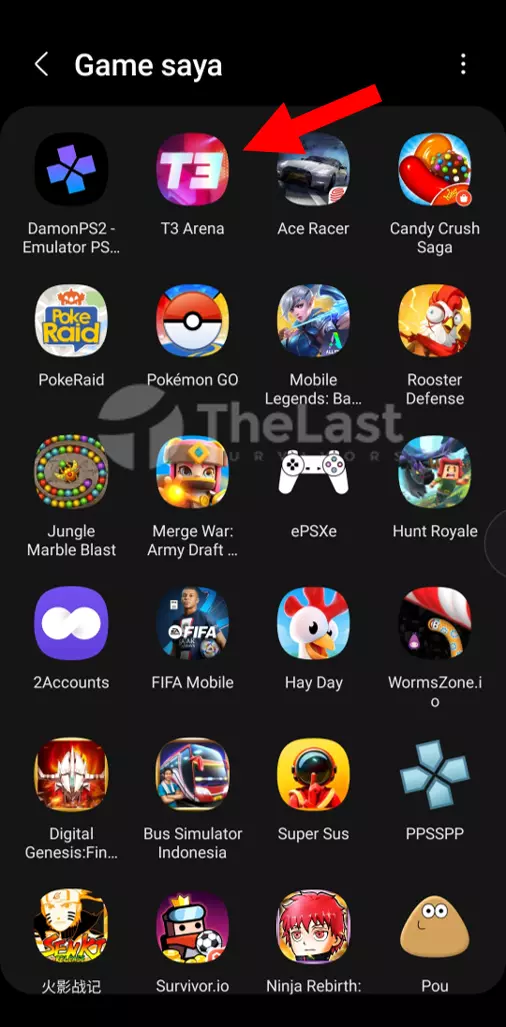
Step 3: Tekan ikon Game Launcher yang ada di bawah dan aktifkan Mode Prioritas.
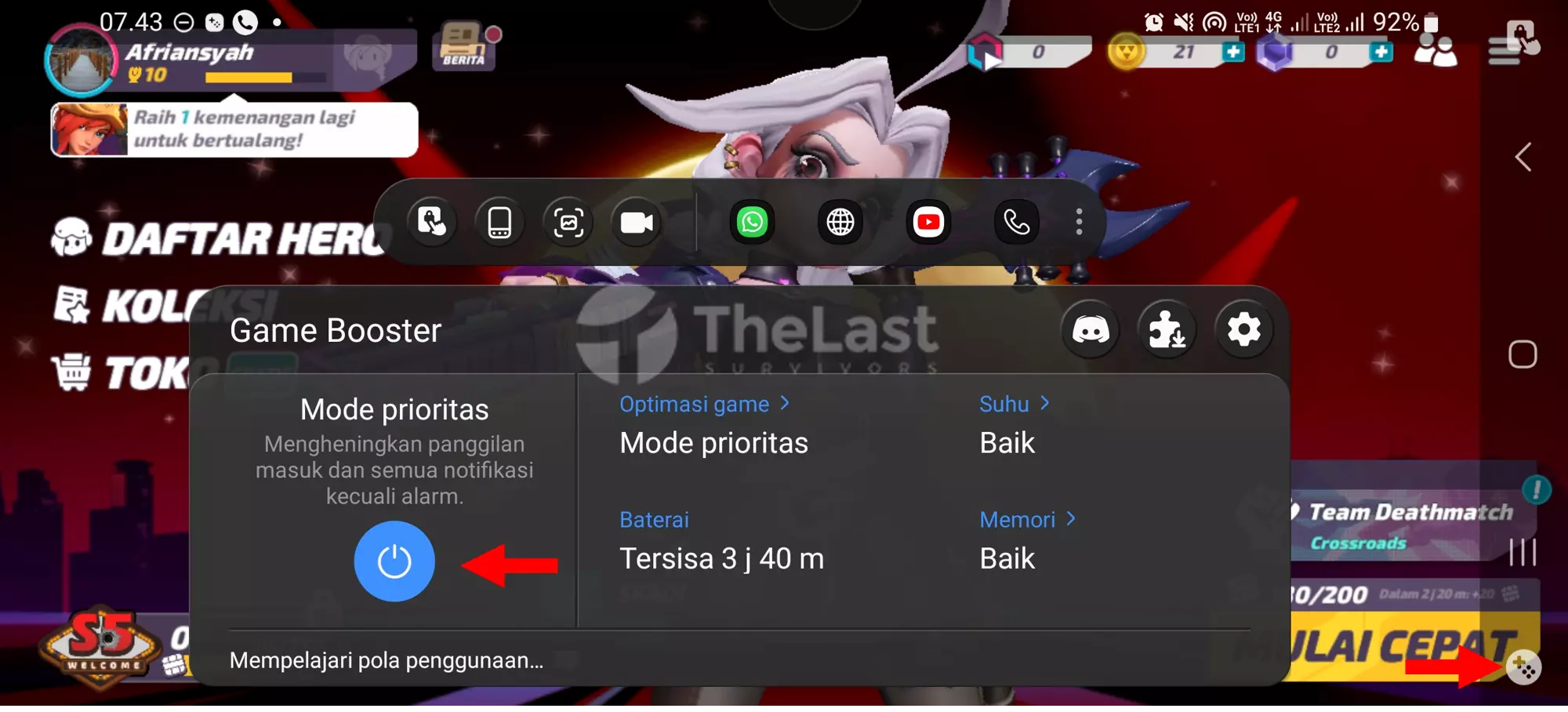
Mode Prioritas ini berfungsi untuk memblokir notifikasi yang masuk ke HP kamu. Juga secara otomatis akan meningkatkan performa HP kamu ketika bermain game.
4. Hapus Cache sebelum Main Gamenya
Cache penuh terkadang membuat game yang kamu mainkan menjadi terasa berat. Apalagi kalau pemakaian RAM di HP kamu terbilang besar.
Oleh sebab itu, disarankan untuk menghapus cache game T3 Arena lebih dulu sebelum kamu memainkannya.
Kalau untuk cara menghapus cache game T3 Arena, kamu bisa lihat di bawah ini:
Langkah #1: Jalankan Pengaturan dan pilih menu Aplikasi.
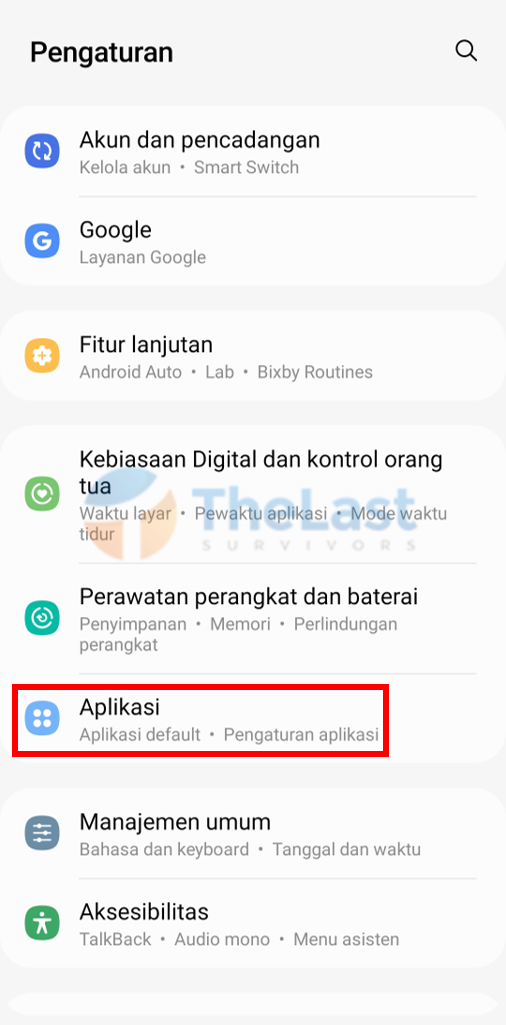
Langkah #2: Cari game T3 Arena.
Langkah #3: Pilih menu Penyimpanan.
Langkah #4: Dan ketuk Hapus Memori untuk membersihkan cache dari game tersebut.
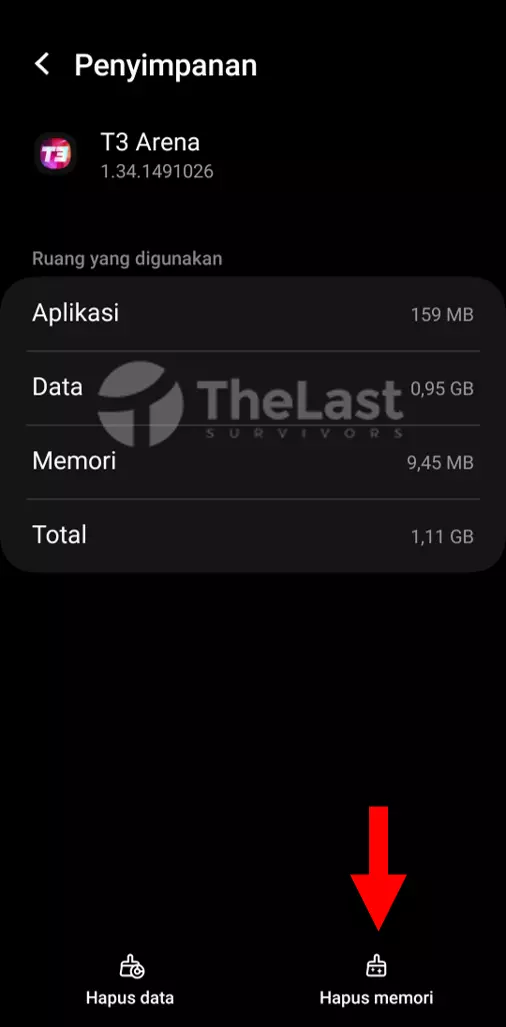
5. Hapus Background Apps
Selanjutnya kamu juga bisa menghapus atau menonaktifkan aplikasi yang berjalan di latar belakang. Karena kalau aplikasi aktif di latar belakang, tentunya akan ikut mengkonsumsi RAM di HP kamu.
Sehingga bisa menyebabkan lag ketika memainkan game yang terbilang berat. Berikut cara untuk menghapus atau menonaktifkan aplikasi background di Android:
Step #1: Buka Pengaturan dulu dan pilih menu Perawatan Perangkat dan Baterai.
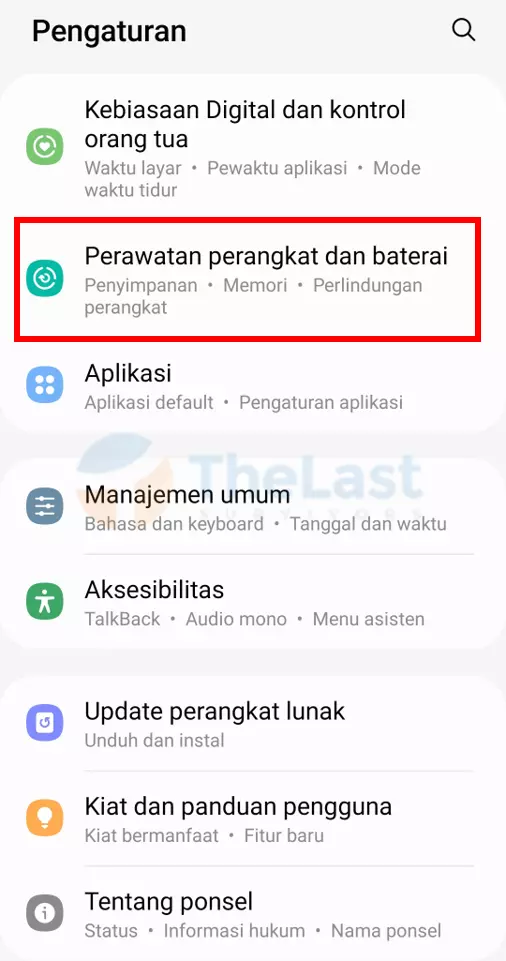
Step #2: Pilih menu Baterai.
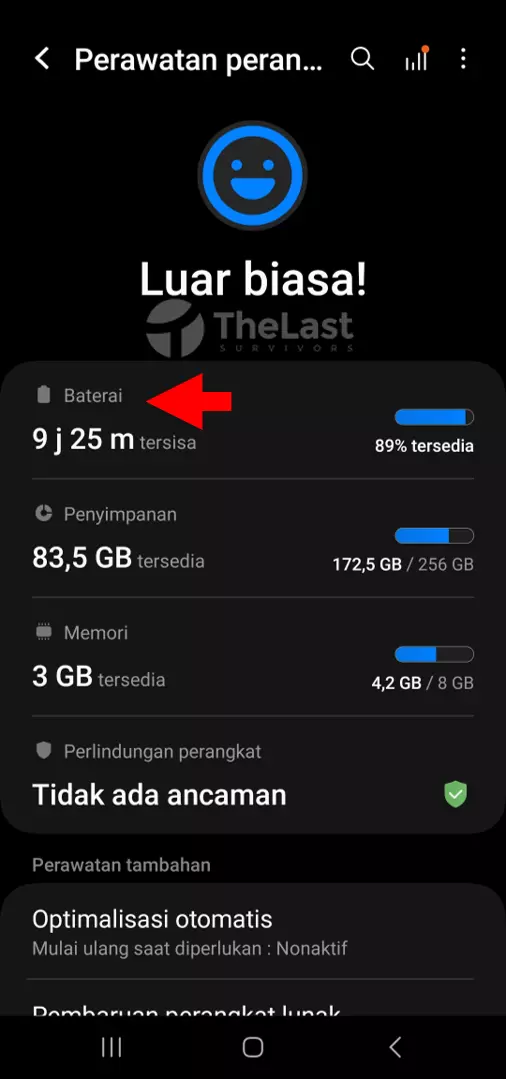
Step #3: Buka Batas penggunaan latar belakang.
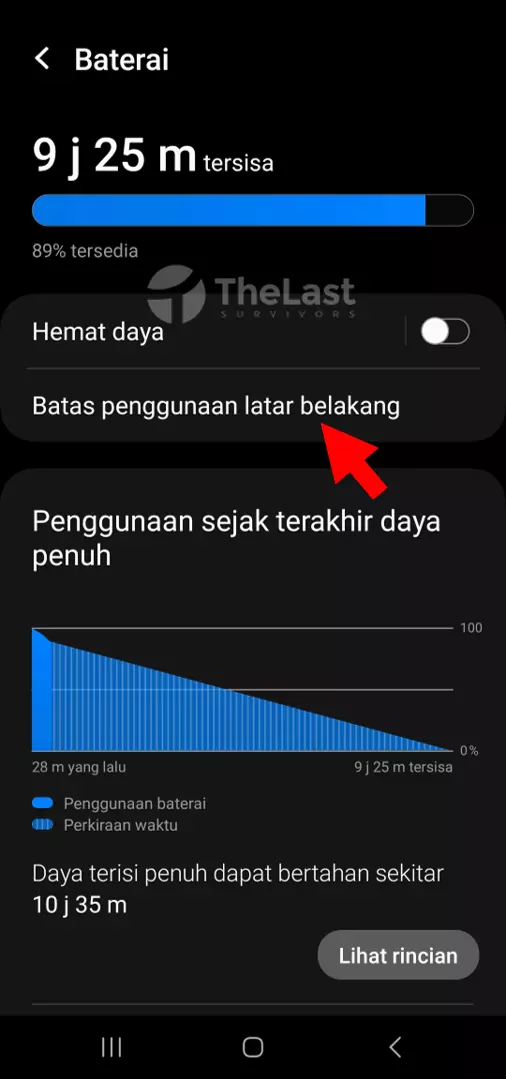
Step #4: Aktifkan opsi Nonaktifkan apl yang tidak dipakai.
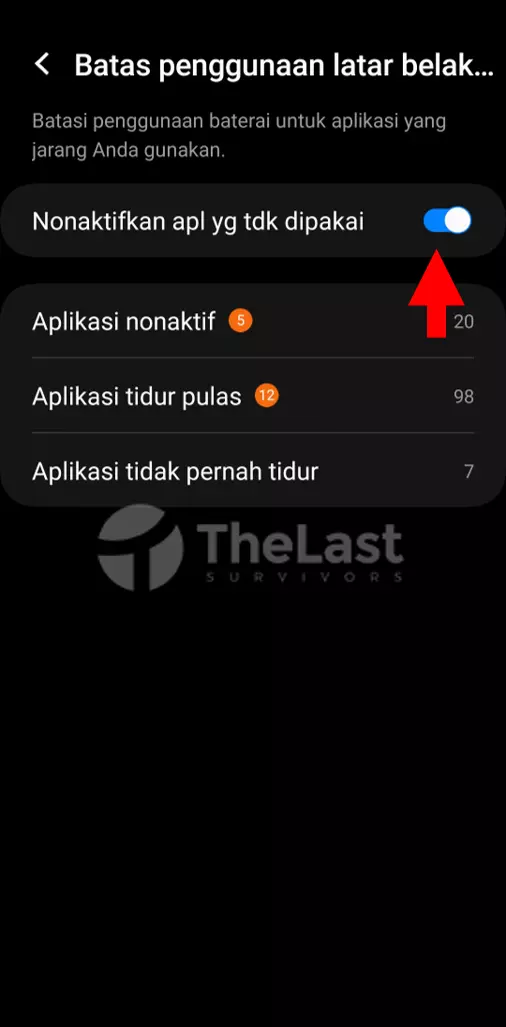
Dengan begitu, aplikasi yang sudah jarang kamu pakai akan dinonaktifkan di latar belakang.
6. Pastikan Jaringan Internet Stabil
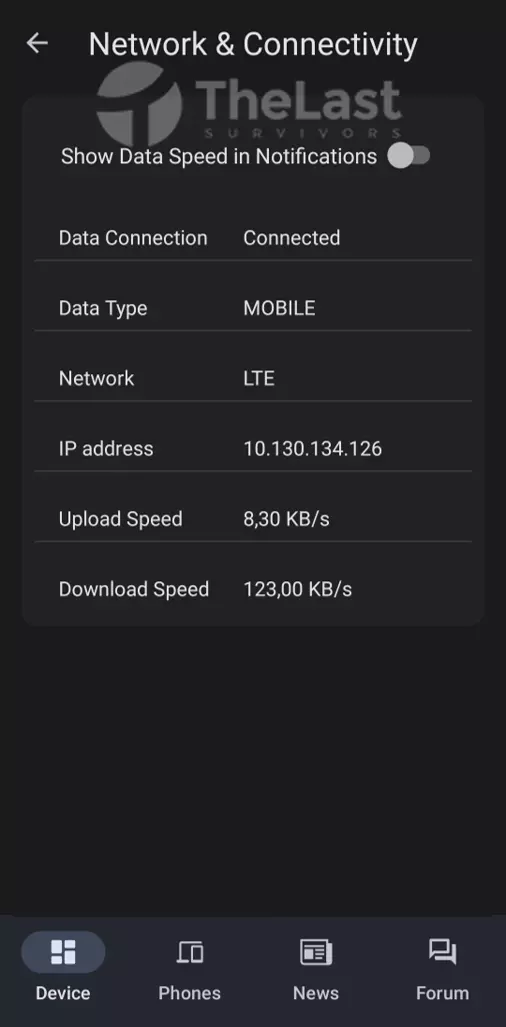
T3 Arena termasuk ke dalam game online. Sehingga kamu memerlukan internet yang stabil untuk bisa memainkan game tersebut dengan lancar.
Oleh sebab itu, kamu harus memastikan kalau jaringan internet yang kamu pakai sedang stabil. Kalau terasa lag, kamu bisa coba ganti jaringan.
Misalnya kalau sebelumnya pakai jaringan internet HP, kamu bisa beralih ke WiFi atau provider lain. Begitupun sebaliknya.
7. Kosongkan Memori Internal
Selain RAM, kamu juga harus mengosongkan memori internal supaya bisa menjalan game dengan lebih lancar. Disarankan juga untuk menyisakan cukup banyak free space.
Karena kalau hanya menyisakan free space di memori internal yang sedikit, biasanya akan sering memunculkan masalah ketika membuka game bahkan aplikasi.
Untuk mengosongkan memori internal, kamu bisa hapus aplikasi yang tidak terpakai. Caranya seperti berikut:
Pertama: Mula-mula kamu buka dulu Pengaturan dan pilih menu Perawatan Perangkat dan Baterai.
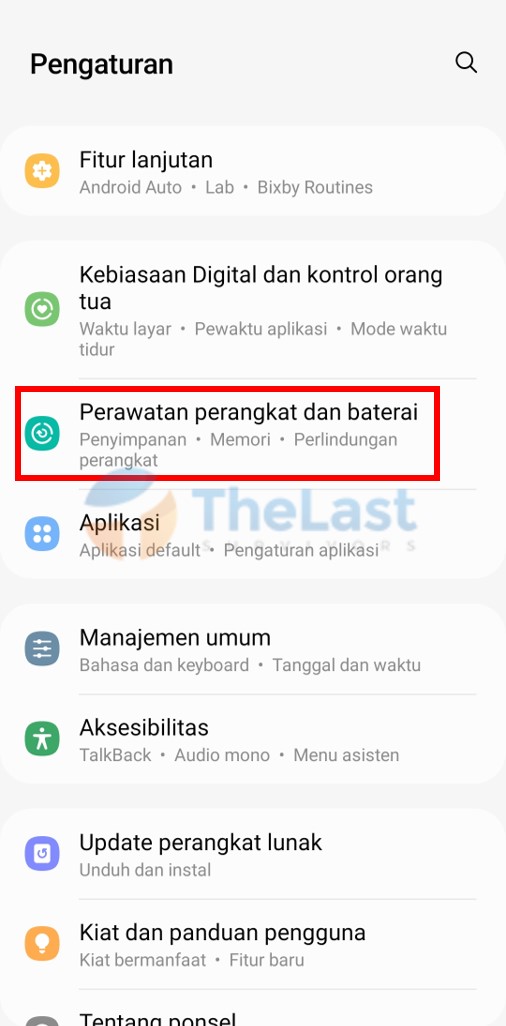
Kedua: Pilih menu Penyimpanan.
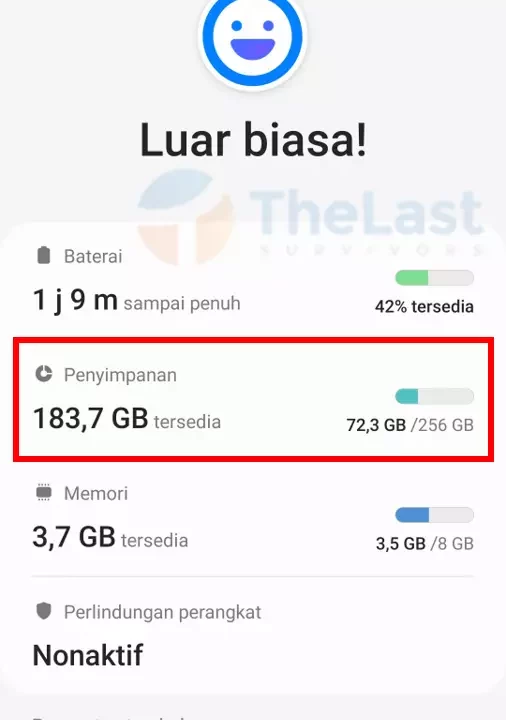
Ketiga: Buka Aplikasi yang tidak digunakan.
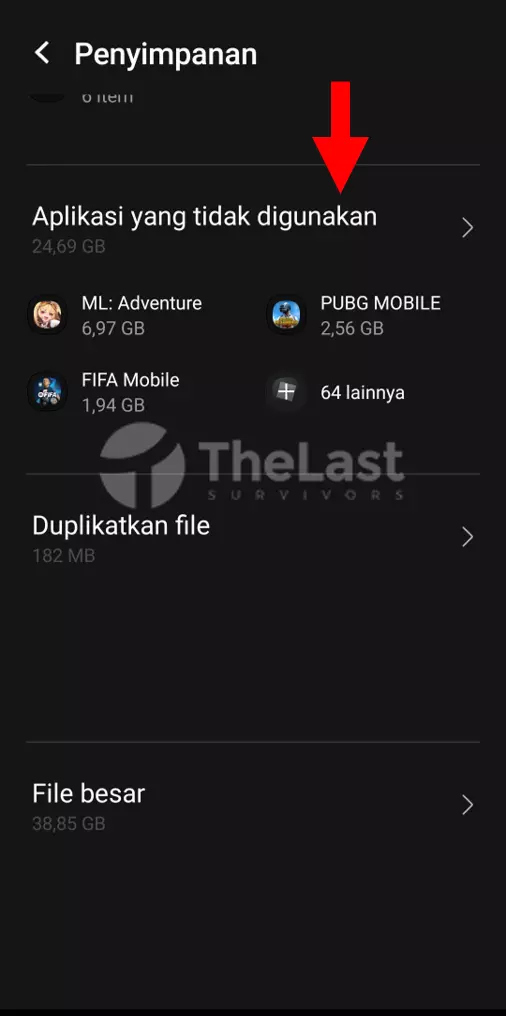
Keempat: Kamu bisa hapus beberapa Aplikasi atau Game yang sudah tidak digunakan lagi untuk mendapatkan free space tambahan.
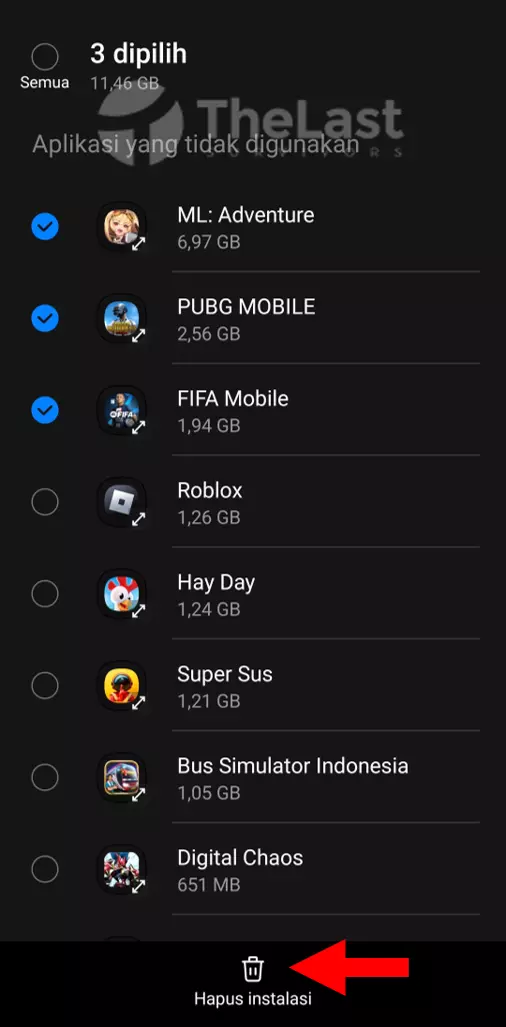
8. Hindari Main Game Sambil Cas
Bermain game sambil di cas bisa dibilang kebiasaan buruk. Karena hal ini bisa menurunkan performa HP kamu ketika bermain game.
Selain itu, bermain game sambil di cas juga dapat merusak baterai HP lebih cepat. Maka dari itu, sebaiknya hal ini kamu hindari.
Kurang lebih itulah beberapa cara untuk mengatasi game T3 Arena yang lag ketika dimainkan. Kalau ada yang ingin kamu tanyakan, boleh kirim ke kolom komentar di bawah. Selamat mencoba!